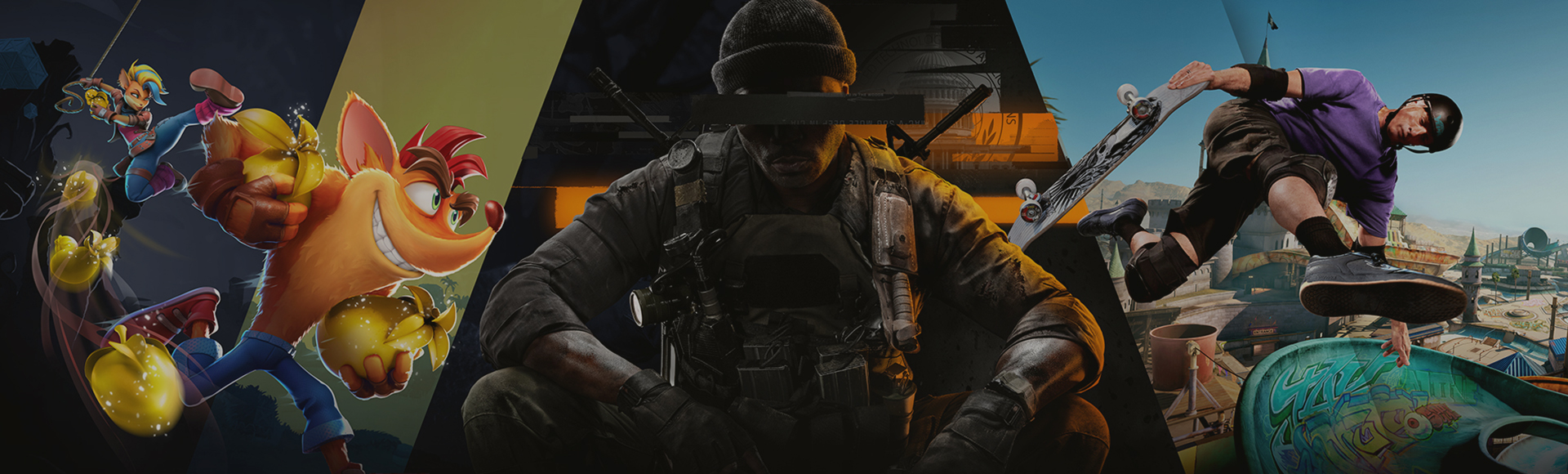パスワード復元でパスワードをリセットする
Activisionアカウントのパスワードを忘れてしまった場合、次の手順に従ってリセットしてください。
- Activisionアカウントのパスワード復元ページに進みます。
- アカウントを作成した際に使用した メールアドレス を入力して 送信を選択します。
- 有効なアカウントをお持ちの場合、登録されたメールアドレス宛にパスワード復元手順が送られます。
- メールを確認して、記載された<b>•パスワードをリセット</b>•のリンク先を表示してください。リンクは 24時間有効 で、 1度しか使用できません。
- パスワード条件に従い、新しいパスワードを入力してください。
- パスワードは8~30文字で設定してください。
- パスワードには文字と数字を最低1文字ずつ使用してください。
- パスワードにはスペースを含めることはできません。
- パスワードには連続する英数字を使用することはできません(例: ABC、123)。
- パスワードには同じ文字を繰り返し使用することはできません(例: YYY、333)。).
- 所有されている他のアカウントと共通でないパスワードやパスフレーズを使用してください。
- 新しいパスワードを再入力して 保存を選択してください。
アカウント詳細でパスワードを変更する
Activisionアカウントにログインして、アカウントのプロフィールでパスワードを変更することも可能です。
- Activisionアカウントにログインします。
- ページ上部のプロフィールを選択して、基本情報を選択します。
- 編集を選択します(パスワードの横)。
- アカウント確認のポップアップウィンドウでコード送信を選択します。
- Activisionアカウントに登録されたメールアカウントへ移動してアカウント確認コードを取得します。
- アカウント確認コードをアカウント確認のポップアップウィンドウで入力して、送信を選択します。
- 基本情報で編集を選択します(パスワードの横)。
- パスワード条件に従い、新しいパスワードを入力してください。
- パスワードは8~30文字で設定してください。
- パスワードには文字と数字を最低1文字ずつ使用してください。
- パスワードにはスペースを含めることはできません。
- パスワードには連続する英数字を使用することはできません(例: ABC、123)。
- パスワードには同じ文字を繰り返し使用することはできません(例: YYY、333)。).
- 所有されている他のアカウントと共通でないパスワードやパスフレーズを使用してください。
- パスワードは8~30文字で設定してください。
- 新しいパスワードを再入力して 保存を選択してください。
- アカウントを確認のポップアップで古いパスワードを入力して、送信を選択します。